word文档锁定不知道密码怎么办?我们在电子数码产品中,常常会遇到一些问题,比如word密码忘了怎么办等问题,我们该怎么处理呢。word密码,那么就让我们一起来了解吧,希望能帮你解决到相关问题。
word文档锁定不知道密码怎么办
步骤1、把word文档密码删除即可。
打开word文档,在文档页面中找到安全选项,点击该选项进入至安全主页面中。
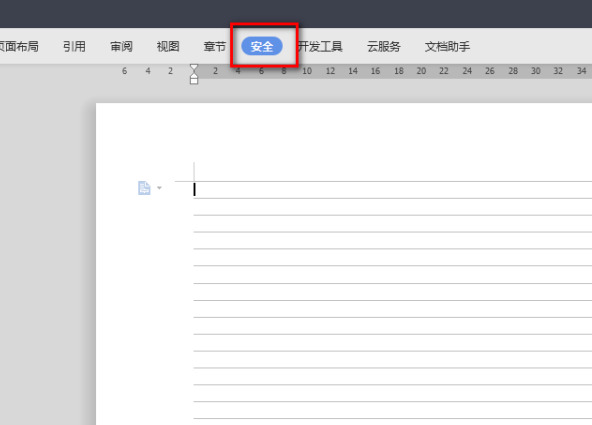
步骤2、在安全页面中找到文档加密选项,点击该选项进入至文档加密主页面中。
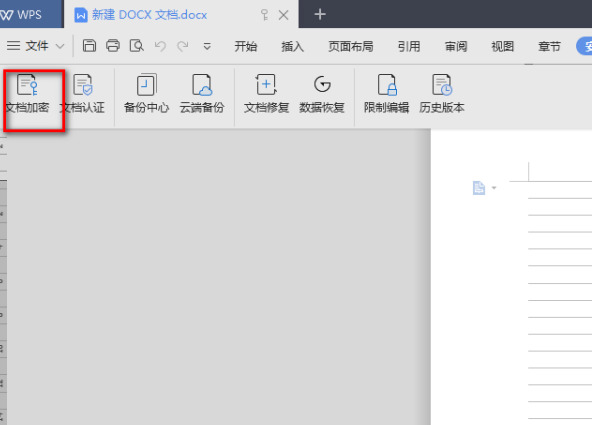
步骤3、在文档加密页面中找到密码加密选项,点击该选项进入至密码加密主页面中。
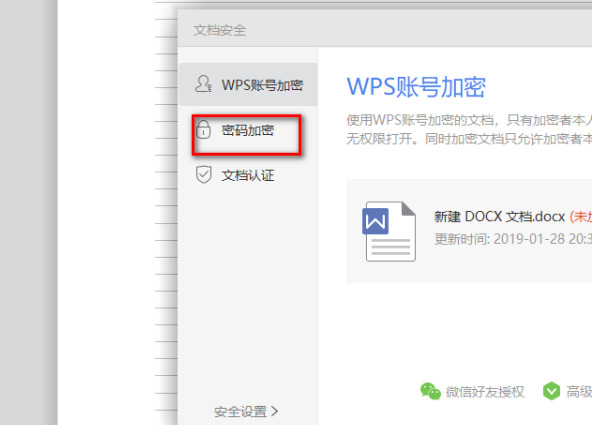
步骤4、在密码加密页面中找到编辑权限下的密码框,删除密码框中原有的密码。
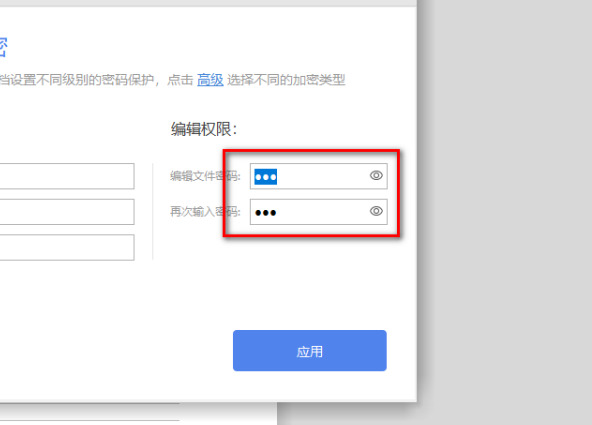
步骤5、删除完成后,在该页面中找到应用选项,点击该选项即可去除密码。
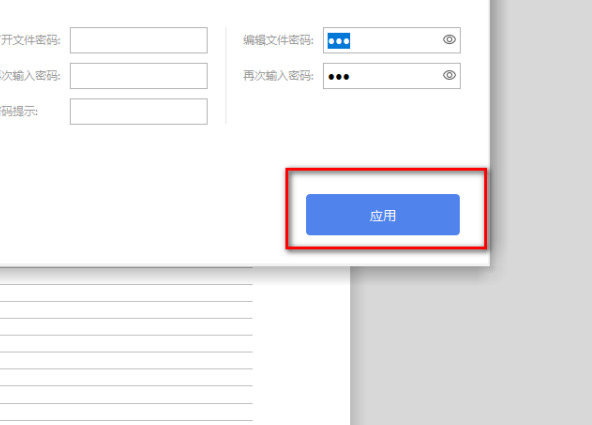
word密码忘了怎么办
第一:首先我们打开被加密的word,这个时候提示我们需要输入密码,那我们选择以【只读模式打开】;
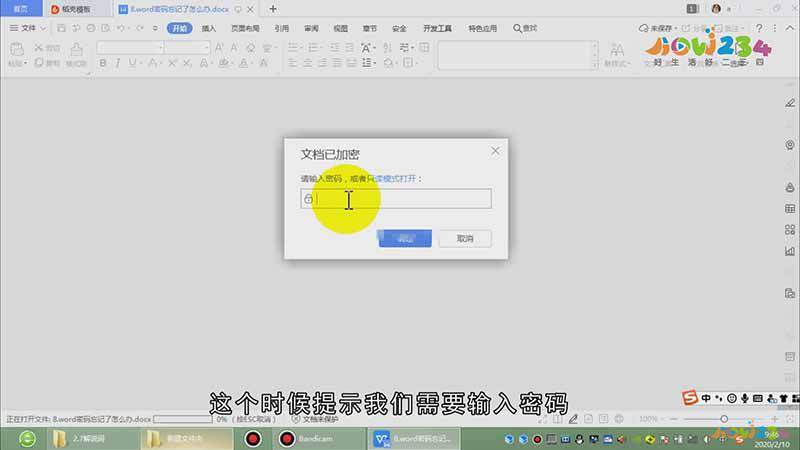
第二:可以看到文档是能够正常被看到的,但是不能够点击【文件】选择另存为,这个时候我们可以选择用鼠标左键拖动;
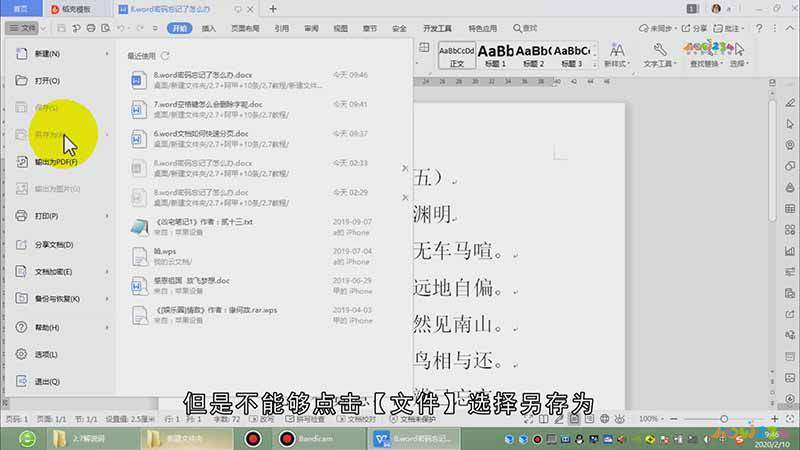
第三:将内容全部选择,点击鼠标右键选择复制,然后在桌面新建一个word打开,将刚才复制的内容粘贴进去;
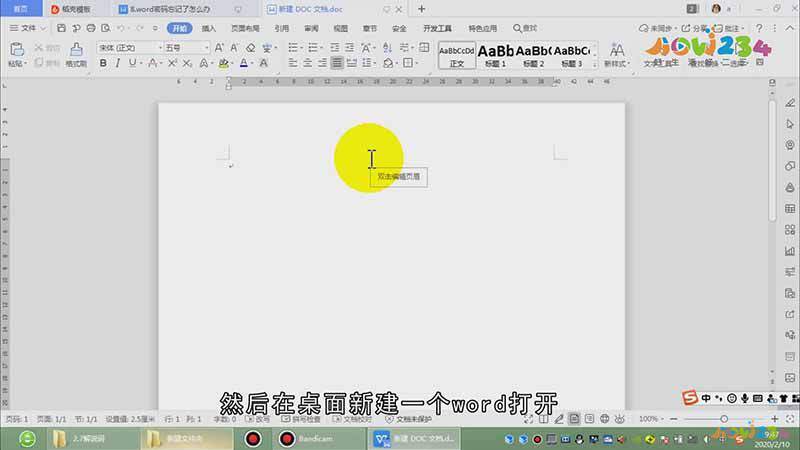
总结
本图文教程演示机型:Surface Go 2,适用系统:Windows 10,软件版本:WPS 2019;以上就是关于word密码忘了怎么办的全部内容,希望本文的介绍能帮你解决到相关问题,如还需了解其他信息,请关注本站其他相关信息。
